Atbrīvojieties no jebkādām papildu lietotņu instalācijām
- Lai salabotu MicrosoftSecurityApp.exe Slikta attēla kļūda, atinstalējiet lejupielādēto Windows drošību vai izslēdziet S režīmu.
- Problēma rodas trūkstošu vai bojātu sistēmas failu (DLL) un OS noteikto ierobežojumu dēļ.
- Turpiniet lasīt, lai uzzinātu, kā Windows Report eksperti īsā laikā laboja lietas!
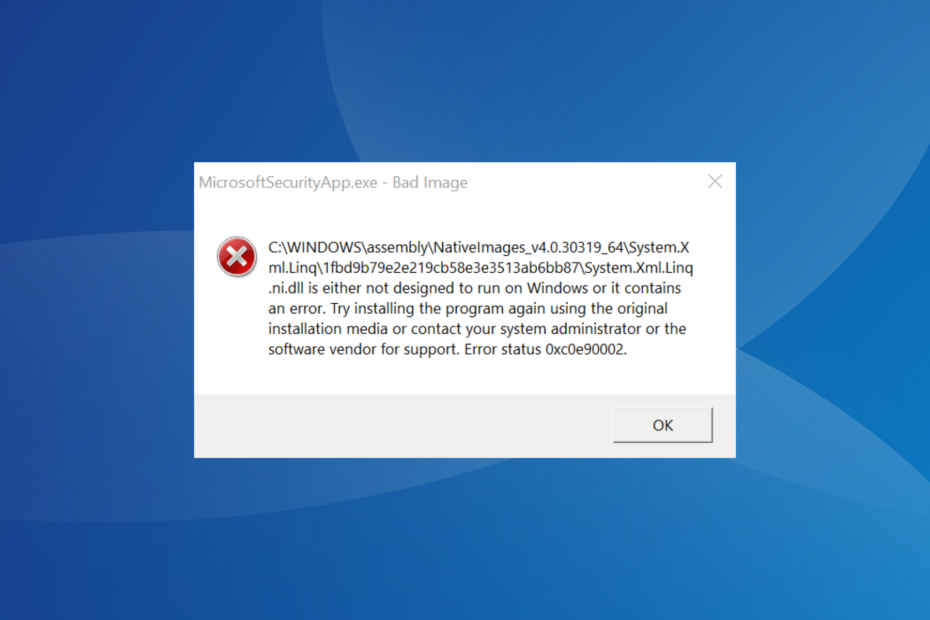
Daudzi lietotāji ziņoja, ka ir ieguvuši a MicrosoftSecurityApp.exe – Slikta attēla kļūda, kurā norādīts, ka Sistēma. Xml. Linq.ni.dll fails nav paredzēts darbībai operētājsistēmā Windows, vai arī tajā ir kļūda.
Kļūdas ziņojums tiek parādīts pirms pierakstīšanās datorā un tiek parādīts operētājsistēmā Windows 11. Pat ar kļūdu, citas lietotnes un procesi, gan iebūvētās, gan trešās puses, turpina darboties labi.
Kas ir slikta attēla kļūda?
Bad Image kļūda tiek parādīta, ja trūkst programmas palaišanai nepieciešamo failu vai tie ir bojāti. Turklāt problēma rodas arī tad, ja citas lietotnes konfliktē ar programmu vai vienlaikus piekļūst tai pašai koplietoto failu kopai.
Kā mēs pārbaudām, pārskatām un vērtējam?
Pēdējos 6 mēnešus esam strādājuši, lai izveidotu jaunu satura veidošanas pārskatīšanas sistēmu. Izmantojot to, mēs pēc tam esam pārveidojuši lielāko daļu rakstu, lai sniegtu faktiskas praktiskas zināšanas par mūsu izstrādātajām ceļvežiem.
Sīkāku informāciju varat lasīt kā mēs pārbaudām, pārskatām un vērtējam pakalpojumā WindowsReport.
Kā es varu salabot MicrosoftSecurityApp.exe Slikta attēla kļūda?
Pirms sākam ar nedaudz sarežģītiem risinājumiem, izmēģiniet šos ātros risinājumus:
- Restartējiet datoru un pārbaudiet uzlabojumus.
- Pārbaudiet, vai nav neapstiprinātu Windows atjauninājumu, un instalējiet tos.
- Atspējojiet jebkuru datorā instalēto trešās puses pretvīrusu vai līdzīgu drošības programmatūru.
- Kā labot MicrosoftSecurityApp.exe slikta attēla kļūdu?
- 1. Atinstalējiet citu Microsoft Defender programmu
- 2. Labojiet bojātos sistēmas failus
- 3. Nomainiet problemātisko DLL
- 4. Izslēdziet S režīmu
- 5. Veiciet jaunināšanu uz vietas
1. Atinstalējiet citu Microsoft Defender programmu
- Nospiediet Windows + es atvērt Iestatījumi, iet uz Lietotnes no navigācijas rūts un pēc tam noklikšķiniet uz Instalētās lietotnes.
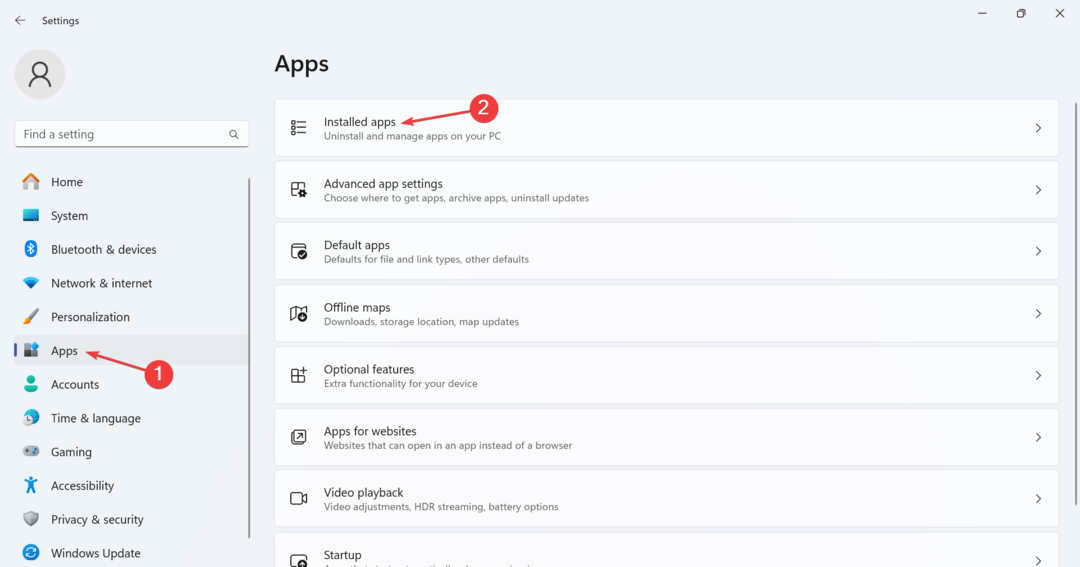
- Atrodiet Microsoft Defender vai Windows drošība sarakstā noklikšķiniet uz elipses blakus tam un atlasiet Atinstalēt.
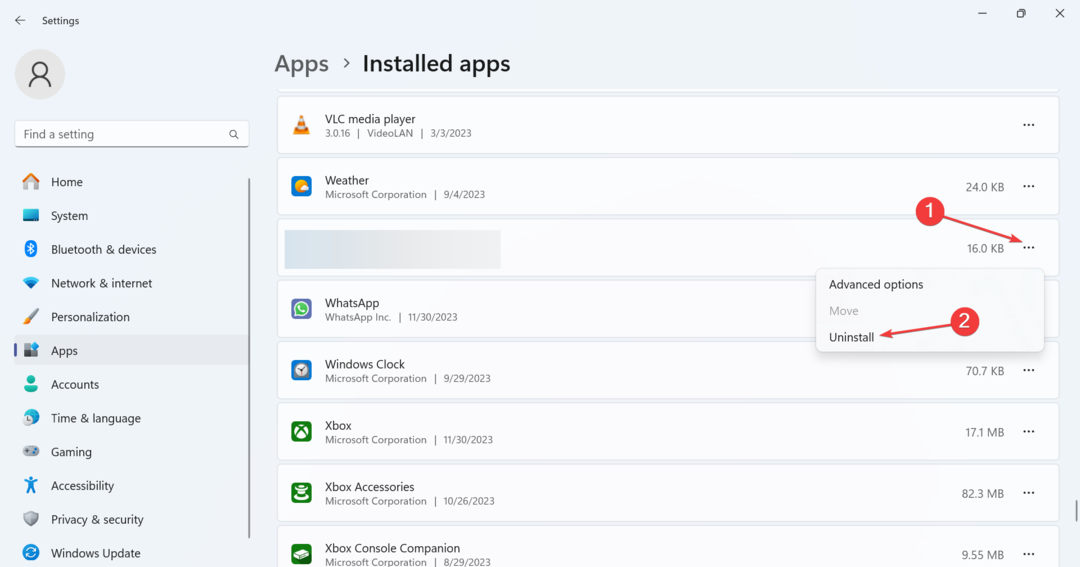
- Vēlreiz noklikšķiniet Atinstalēt apstiprinājuma uzvednē.
- Kad tas ir izdarīts, restartējiet datoru un pārbaudiet, vai MicrosoftSecurityApp.exe Slikta attēla kļūda pazūd.
Visizplatītākais iemesls, kāpēc jūs saņemat Slikta attēla kļūda Tas ir saistīts ar to, ka datorā ir vairāki iebūvēta antivīrusa Windows Security/Microsoft Defender gadījumi. Tātad, atinstalējiet lietotni, un lietām vajadzētu sākt darboties!
2. Labojiet bojātos sistēmas failus
- Nospiediet Windows + R atvērt Skrien, tips cmd, un nospiediet Ctrl + Shift + Ievadiet.
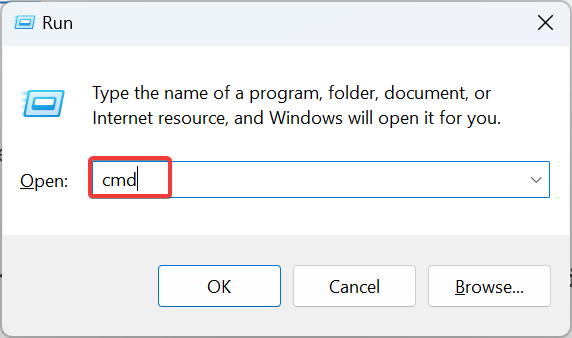
- Klikšķis Jā iekš UAC pamudināt.
- Ielīmējiet šīs trīs DISM komandas atsevišķi un nospiediet Ievadiet pēc katra:
DISM /Online /Cleanup-Image /CheckHealthDISM /Online /Cleanup-Image /ScanHealthDISM /Online /Cleanup-Image /RestoreHealth - Kad tas ir izdarīts, izpildiet šo komandu, lai palaistu SFC skenēšanu:
sfc /scannow
- Visbeidzot, restartējiet datoru, lai izmaiņas stātos spēkā.
Jums vajadzēs labot bojātos sistēmas failus lai salabotu MicrosoftSecurityApp.exe Slikta attēla kļūda. Tātad, palaidiet DISM komandas un SFC skenēšana, un abi automātiski aizstās visus problemātiskos sistēmas failus ar kešatmiņā saglabāto kopiju.
3. Nomainiet problemātisko DLL
Ja vainojams DLL fails, varat to aizstāt ar citu kopiju no vesela datora ar tādu pašu konfigurāciju.
Kopējiet Sistēma. Xml. Linq.ni.dll failu uz otra datora USB disku un pēc esošās versijas dzēšanas ielīmējiet to attiecīgajā datorā norādītajā ceļā: C:\Windows\assembly\Nativeimages_v4.0.30319_64\System.Xml.Linq\a3c635436ca5e274374c4389b2f1132d\
Vienkāršāks risinājums ir izmantot a efektīvs DLL labošanas rīks kas automātiski atradīs trūkstošos vai bojātos DLL un lejupielādēs tos vajadzīgajā mapē datorā.
4. Izslēdziet S režīmu
- Nospiediet Windows + es atvērt Iestatījumi, atlasiet Sistēma navigācijas rūtī un noklikšķiniet uz Aktivizēšana pa labi.
- Paplašiniet S režīms sadaļu un noklikšķiniet uz Atveriet veikalu pogu.
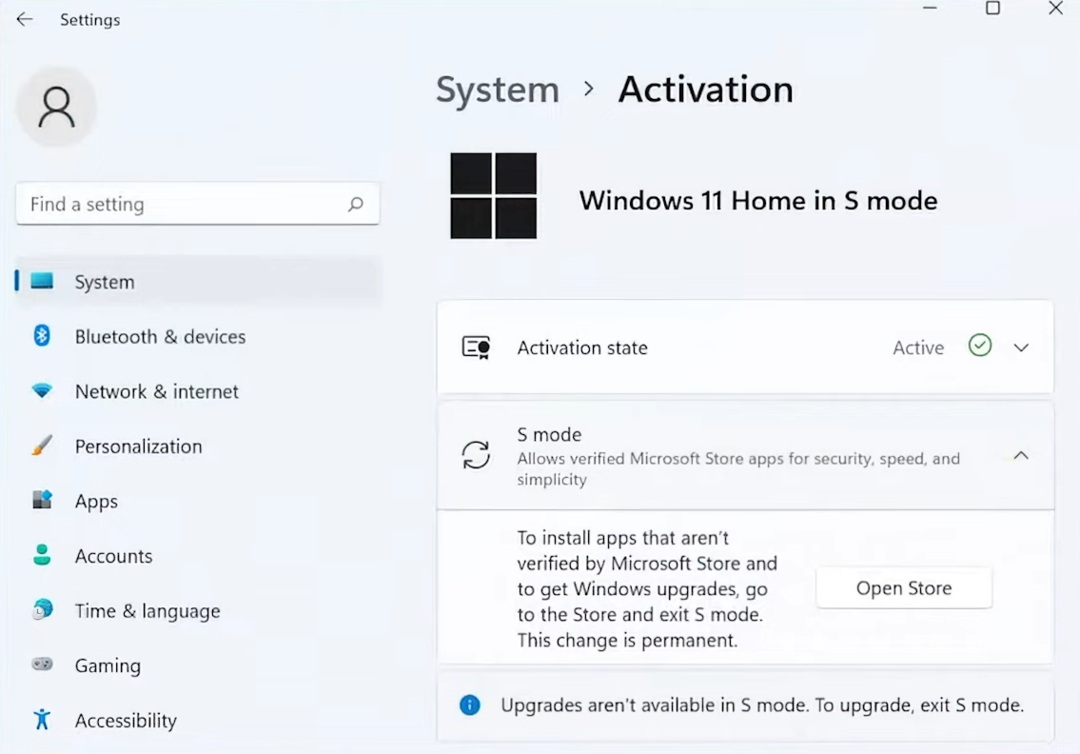
- Klikšķiniet uz gūt zem Izslēdziet S režīmu.

- Kad tiek parādīta apstiprinājuma uzvedne, restartējiet ierīci un pārbaudiet, vai nav uzlabojumu.
Daži, kas saskārās ar Slikto tēlu Kļūdas statuss 0xc0e90002 ar Microsoft Office vai citām trešās puses programmām to laboja izslēdzot S režīmu, nedaudz ierobežojoša OS vide ar uzlabotu drošību un ātrumu. Tātad, jūs varat to izmēģināt!
- LiveKernelEvent kods 1a1 uzticamības monitorā [Fiksēts]
- VolSnap 25 kļūda: izlabojiet Volume Shadow Service ar 3 metodēm
- Ekrānā iestrēdzis krustojums: 6 veidi, kā to noņemt
- Tastatūras aizkave operētājsistēmā Windows 11: kā novērst kavēšanos
- Microsoft veikala kļūdas kods 0xC002001B [Fiksēts]
5. Veiciet jaunināšanu uz vietas
- Iet uz Microsoft oficiālā vietne, atlasiet OS izdevumu un produkta valodu un pēc tam lejupielādējiet Windows 11 ISO.
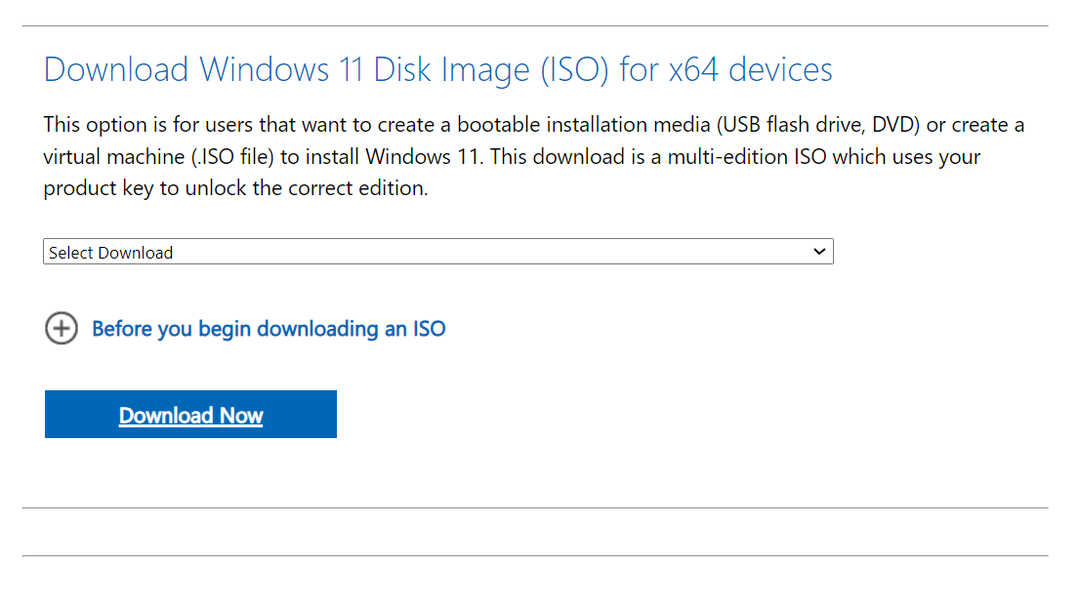
- Palaidiet ISO failu un noklikšķiniet uz Atvērt apstiprinājuma uzvednē.
- Veiciet dubultklikšķi uz setup.exe failu.
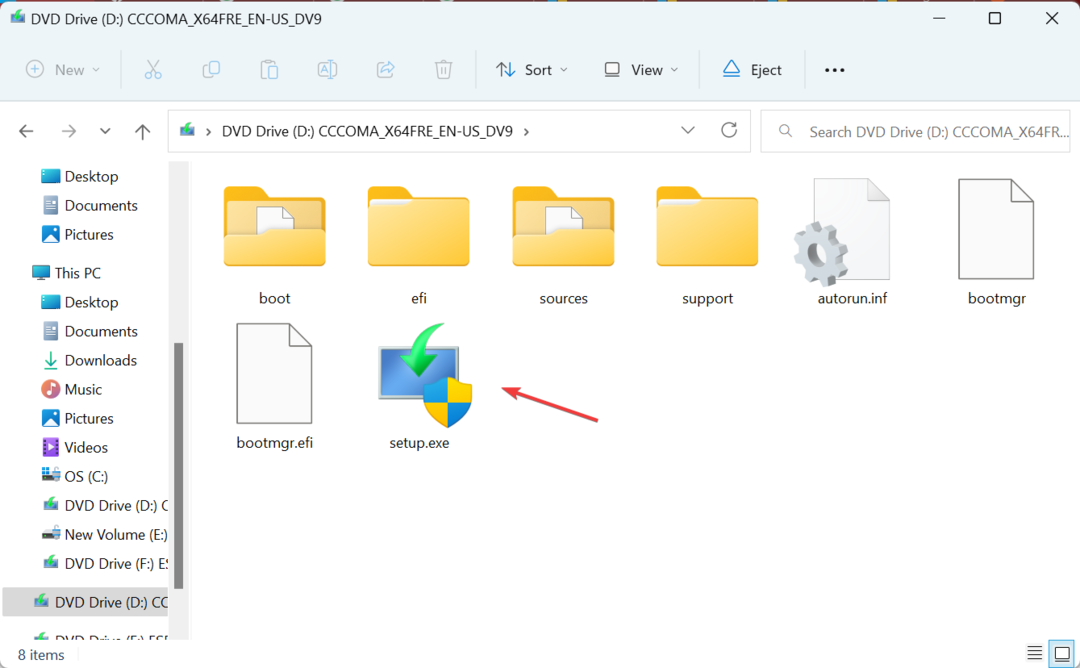
- Klikšķis Jā iekš UAC pamudināt.
- Klikšķis Nākamais lai turpinātu.
- Tagad noklikšķiniet uz Pieņemt lai piekristu Microsoft licences noteikumiem.
- Visbeidzot pārbaudiet, vai iestatījums skan, Saglabājiet personiskos failus un lietotnesun noklikšķiniet uz Uzstādīt pogu, lai sāktu jaunināšanu uz vietas. Tas var aizņemt 1–3 stundas.

Pēc jaunināšanas uz vietas jums nevajadzētu saskarties ar MicrosoftSecurityApp.exe Slikta attēla kļūda vairs. Atcerieties, ka tas ir tikpat labi kā pārinstalējot Windows. Tas atkārtoti lejupielādēs visus kritiskos sistēmas failus, DLL un citus iebūvētos komponentus, taču neietekmēs saglabātos datus.
Kad esat labojis lietas, pārliecinieties, ka nav citu Trūkst DLL lai neļautu nevienai lietotnei radīt līdzīgas kļūdas.
Ja jums ir kādi jautājumi vai vēlaties kopīgot to, kas jums palīdzēja, atstājiet komentāru zemāk.


